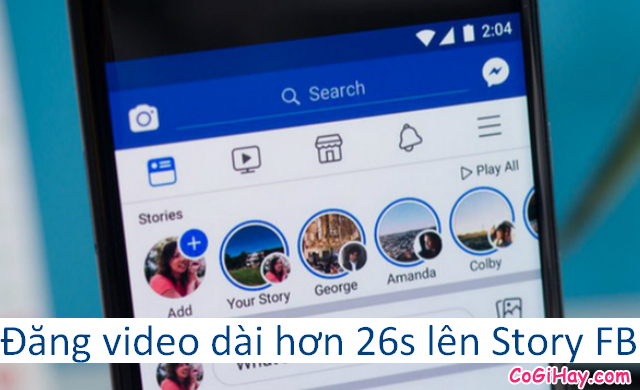Hôm nay, chủ đề chính của bài viết lần này mà Có Gì Hay muốn đề cập đến đó chính là chia sẻ & hướng dẫn thực hiện từng thủ thuật chi tiết và đơn giản nhất về cách sử dụng phần mềm OBS Studio để livestream màn hình máy tính lên Facebook cá nhân.

Nếu bạn đang tìm hiểu về chủ đề kể trên thì có thể dành vài phút để tham khảo bài hướng dẫn của mình ở bên dưới đây nhé. Tất cả mình sẽ chỉ dẫn bạn những bước cơ bản nhất, để bạn đọc dễ dàng ghi nhớ cách thực hiện hơn. Xin mời bạn đọc theo dõi bài viết bên dưới đây.
Giới thiệu và Chỉ dẫn cách sử dụng OBS để livestream Facebook
Chú ý: Bài viết này được thực hiện bởi các thành viên của website CoGiHay.Com – Tiếp theo, bên dưới đây mình sẽ chia sẻ tới bạn đọc những mẹo hay, thủ thuật dễ dàng thực hiện nhất để sử dụng OBS Studio và livestream màn hình máy tính lên Facebook cá nhân.
Bài viết được viết bởi Xuân Min – thành viên website CoGiHay.com
Facebook và Tính năng Live Stream
Nói về Facebook thì cái tên ‘ông lớn Mark Zuckerberg’ đi kèm theo cũng không còn xa lạ đối với chúng ta rồi nhỉ!!! Facebook là một tài khoản mạng xã hội nổi tiếng số 1 trên toàn thế giới mà không ai không thể biết đến. Sử dụng tài khoản mạng xã hội này người dùng có thể kết nối và trò chuyện với bạn bè khắp nơi trên thế giới mà không còn lo lắng về rào cản ngôn ngữ nữa.
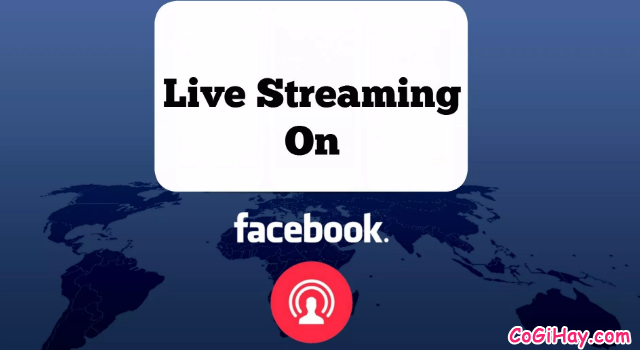
Không những thế, các bạn còn có thể sử dụng facebook như một cuốn nhật ký để đăng tải những hình ảnh, video lên đó để lưu lại những khoảnh khắc đáng nhớ trong cuộc sống hằng ngày nữa.
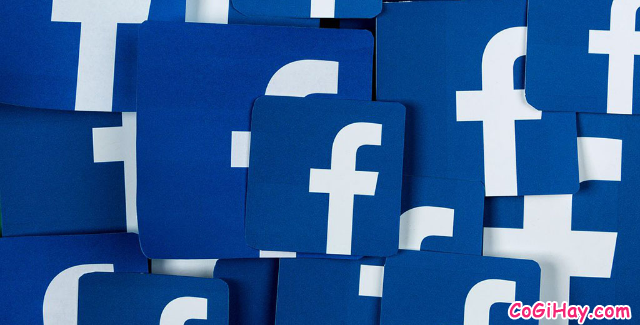
Trong thời gian gần đây, theo như tìm hiểu thì mình thấy Mark Zuckerberg đã cải thiện Facebook lên một tầm cao mới, điển hình là facebook đã cho phép người dùng tài khoản này thực hiện các tính năng LiveStream trực tiếp lên chính trang FB cá nhân người dùng để trò chuyện, hay quảng cáo sản phẩm, thương hiệu, v,v.
Việc live stream facebook trực tiếp khi truy cập và sử dụng Facebook nền web giờ đây đã không còn giới hạn như ở phiên bản ứng dụng dành cho smartphone như trước đây nữa rồi.
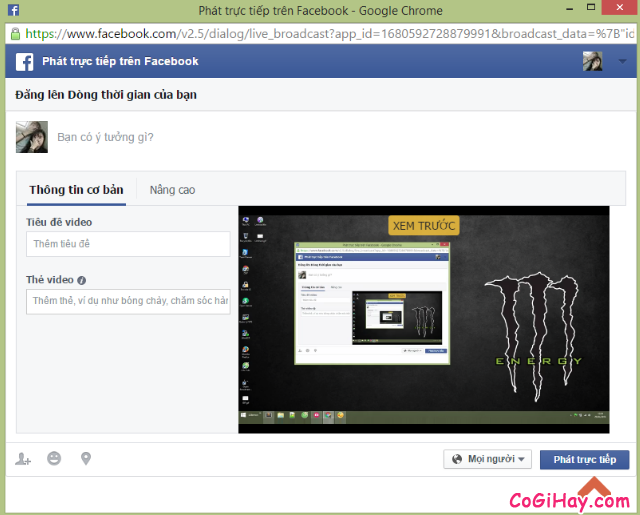
Để thực hiện công việc Live Stream Facebook được diễn ra suôn sẻ hơn, yêu cầu duy nhất để bạn có thể thực hiện việc livestream chính là bạn cần phải có một chiếc webcam hoặc máy quay video có kết nối với máy tính. Tuy nhiên, nếu như bạn chỉ muốn livestream màn hình để thực hiện một hướng dẫn nào đó lên tài khoản Fb cá nhân thì phải làm thế nào?

Đừng lo, bên dưới đây CÓ GÌ HAY sẽ hướng dẫn các bạn thực hiện quay màn hình máy tính lên Facebook cá nhân với phần mềm OBS Studio.
Vậy OBS Studio là gì?
OBS có tên đầy đủ trong tiếng Anh là Open Broadcaster Software, đây là chương trình ghi và phát trực tuyến đa nền tảng miễn phí và mã nguồn mở được xây dựng với Qt và được duy trì bởi Dự án OBS. Tiện ích tiện lợi này tương thích hầu hết với các dòng máy tính cài các phiên bản hệ điều hành thông dụng như: Windows, MAC OS và Linux, chẳng hạn như Ubuntu.
Lướt newsfeed facebook. chúng ta thường hay nhìn thấy các Streamer, người nổi tiếng thường dùng OBS Studio để live stream Facebook về chủ đề game, live stream sự kiện, làm đẹp, giờ học, trò chơi, kết nối trò chuyện trực tuyến, v.v.
Phần mềm này không chỉ giúp bạn live stream trên Facebook mà còn có thể giúp bạn live stream trên Youtube nữa cơ. Và cách live stream youtube cũng tương tự như facebook nên bạn có thể thực hiện theo hướng dẫn ở bên dưới nha.
Một lợi thế lớn của Open Broadcaster Software là người dùng có thể phát live stream màn hình máy tính qua các kênh Youtube, mạng xã hội Facebook, Twitch, …
Cách Live Stream màn hình máy tính lên Facebook cá nhân với OBS Studio
BƯỚC THỨ NHẤT: Tải công cụ OBS Studio về máy tính.
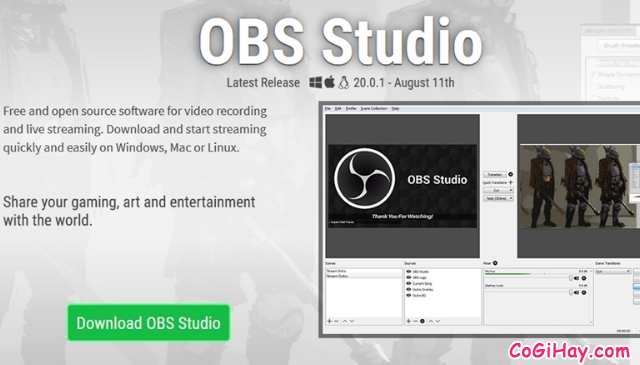
Bạn đọc hãy vào trang chủ chính của OBS PROJECT để tải về máy nhanh phần mềm OBS Studio.
Download Nhanh OBS Studio TẠI ĐÂY.
BƯỚC THỨ HAI: Cài đặt OBS Studio cho laptop, pc.
Sau khi tải phần mềm OBS về máy tính hoàn tất, các bạn hãy mở chạy file setup vừa tải về để bắt đầu cài đặt phần mềm.
Tuy nhiên, tiện ích này có kích thước khá nặng, là một trong những phần mềm có các bước cấu hình cài đặt khá phức tạp và hoàn toàn không có bất cứ phần mềm lạ nào kèm theo.
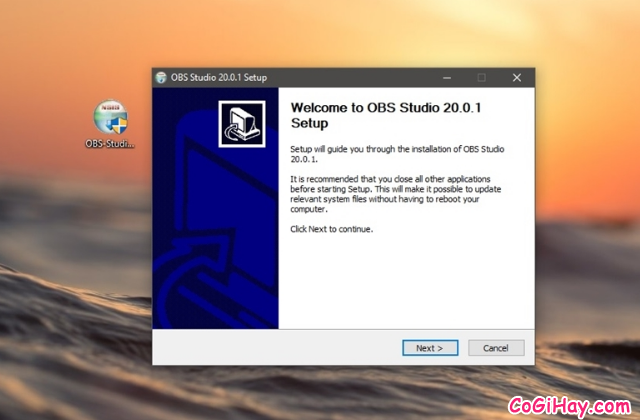
Các bạn hãy nhấn chọn NEXT cho đến khi hoàn thành việc cài đặt phần mềm obs nha.
BƯỚC THỨ BA: Đăng nhập vào tài khoản Facebook cá nhân trên web.
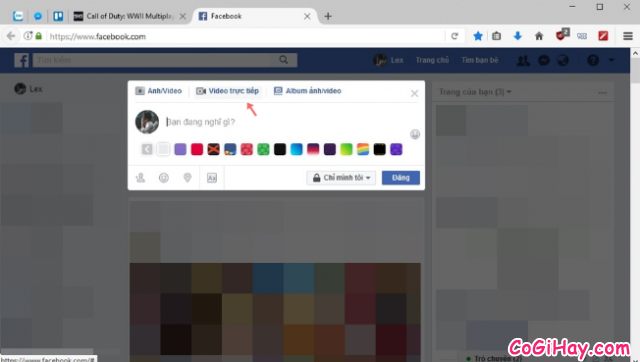
Trong lúc chờ hoàn tất việc cài đặt, bạn hãy mở trang web Facebook lên và đăng nhập vào tài khoản của mình. Tại trang Newsfeed, hãy nhấp vào tab “Video trực tiếp” trong khung đăng status.
BƯỚC THỨ TƯ: Giao diện chuẩn bị LiveStream sẽ hiện ra, mọi người hãy nhấp vào tab “Kết nối” và chờ vài giây để Facebook cung cấp Khóa luồng (Stream key) và địa chỉ URL máy chủ (URL).
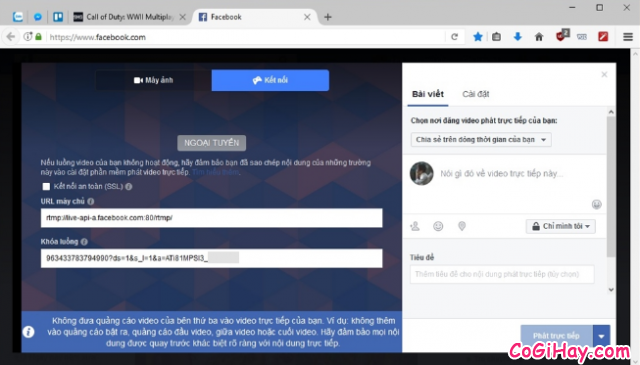
Hãy để yên đó và khởi động phần mềm OBS Studio lên.
BƯỚC THỨ TƯ: Quay lại cửa sổ giao diện công cụ OBS Studio.
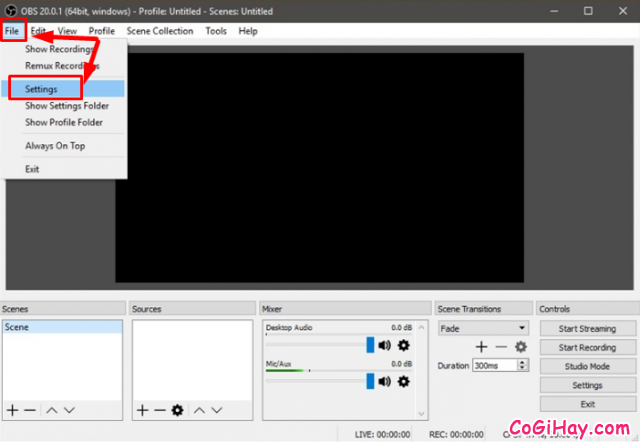
Trong giao diện OBS Studio, các bạn hãy nhấp vào File => Settings.
BƯỚC THỨ NĂM: Thiết lập các thông tin, mục có trong pop-up Settings.
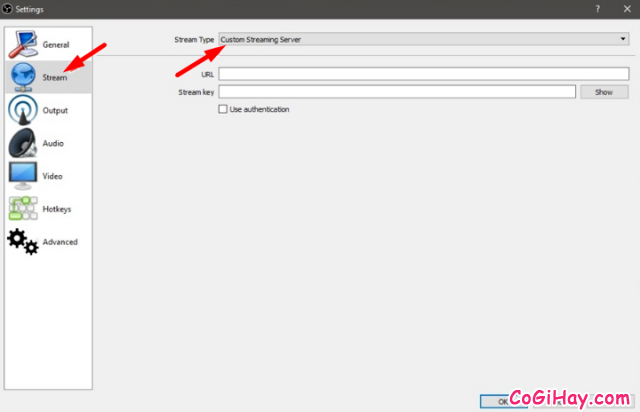
Hộp thoại Settings hiện ra, chúng ta hãy nhấp vào tab “Stream” => Ở dòng Stream Type các bạn chọn “Custom Streaming Server”.
Khi đó, bên dưới sẽ xuất hiện 2 dòng thiết lập là URL và Stream key.
Bây giờ, chúng ta hãy sao chép 2 thông tin mà Facebook cung cấp và dán vào ô tương ứng bên OBS Studio.
BƯỚC THỨ SÁU: Hoàn tất việc điền URL và Stream key, bạn hãy nhấn vào chọn Apply => OK để lưu lại.
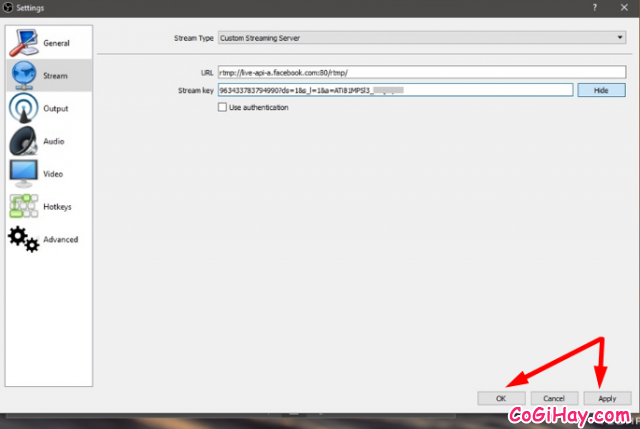
BƯỚC THỨ BẢY: Quay trở lại giao diện chính của OBS Studio, lúc này bạn hãy nhấp vào dấu “+” ở phần Sources và nhấp chọn “Display Capture”:
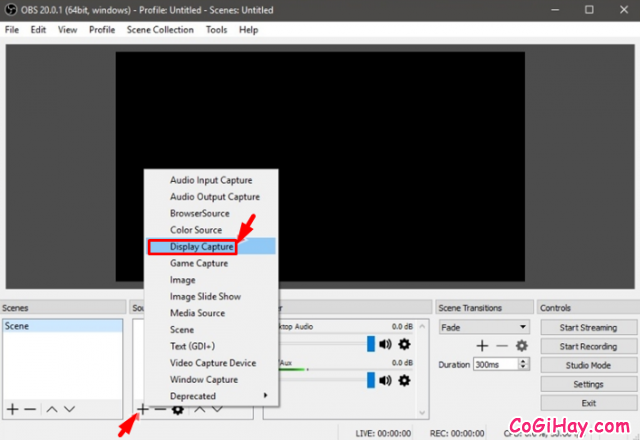
BƯỚC THỨ TÁM: Nhấn chọn tiếp “OK” để xác nhận khi cửa sổ thiết lập xuất hiện. Tùy chọn này sẽ cho phép chúng ta stream màn hình máy tính lên Facebook:
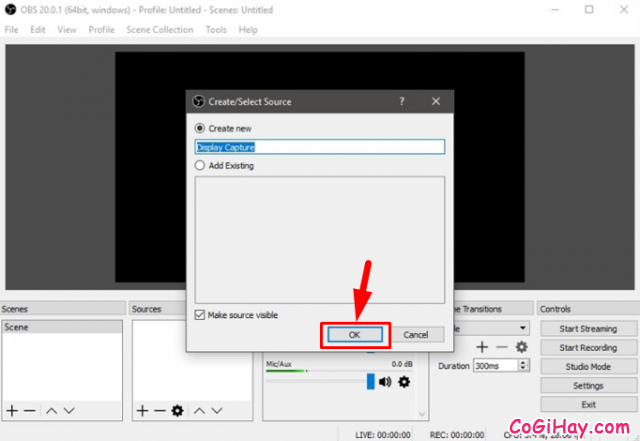
BƯỚC THỨ CHÍN: Tiếp đến bước này, mọi người hãy chọn lựa độ phân giải màn hình cho phù hợp để lên sóng truyền hình Live Stream Facebook:
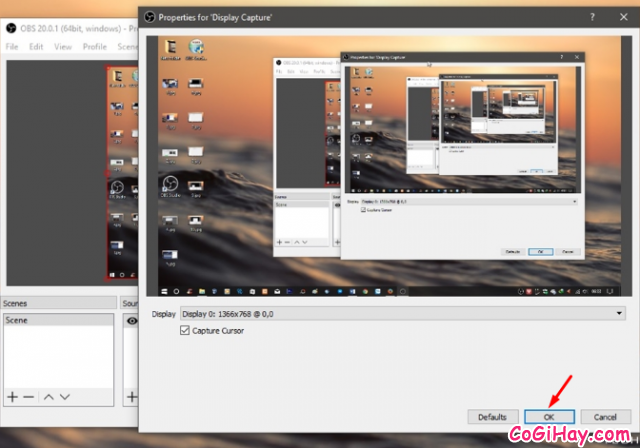
Chọn tiếp “OK” để đồng ý với độ phân giải màn hình đó.
Tương tự, mọi người có thể thêm các tùy chọn live stream khác như Media Source nếu muốn stream một video hay tập tin âm nhạc nào đó tùy ý. Khi mọi thứ đã theo ý muốn, giờ chỉ cần bạn nhấp vào “Start Streaming” để OBS Studio kết nối với máy chủ stream của Facebook.
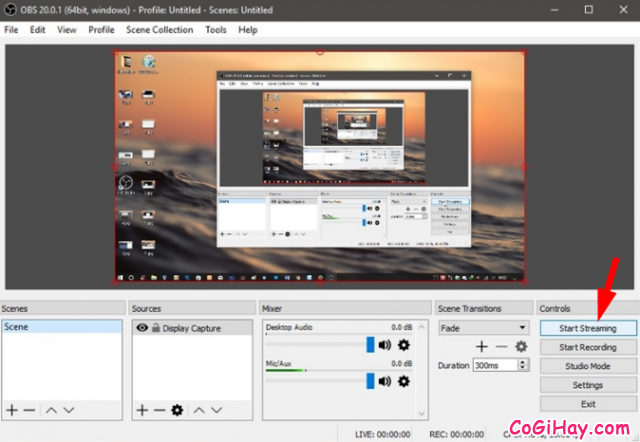
BƯỚC THỨ MƯỜI: Trang web Facebook sẽ hiển thị hình ảnh màn hình máy tính của bạn.
Lúc này, bạn có thể tiến hành việc thêm nội dung bài đăng hoặc các thiết lập khác như giới hạn nhóm người xem,… Sau khi đã vừa ý muốn của mình, bạn hãy nhấn chọn vào mục “Phát trực tiếp” để lên sóng nha!
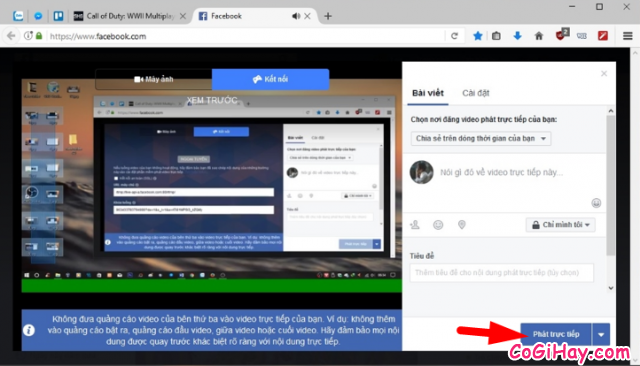
Trong quá trình livestream, Facebook sẽ hiển thị danh sách người xem và tương tác với bài đăng video trực tiếp của bạn. Khi nào muốn ngưng việc phát sóng, hãy nhấp “KẾT THÚC”:
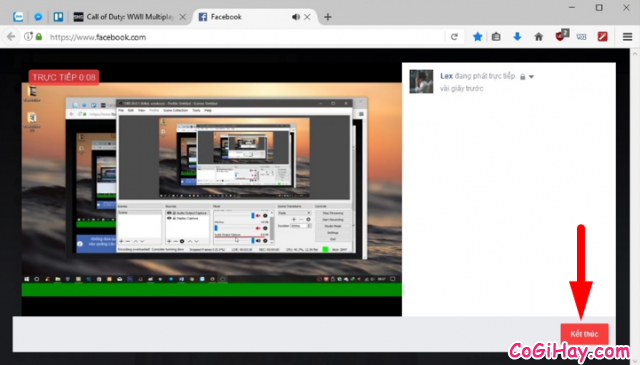
BƯỚC CUỐI CÙNG: Ở bước này, tài khoản Facebook hiện ra một thông báo sẽ hỏi bạn về việc có nên giữ lại video hay không. Lúc này, bạn có thể chọn giữ lại hoặc xóa nếu thích:
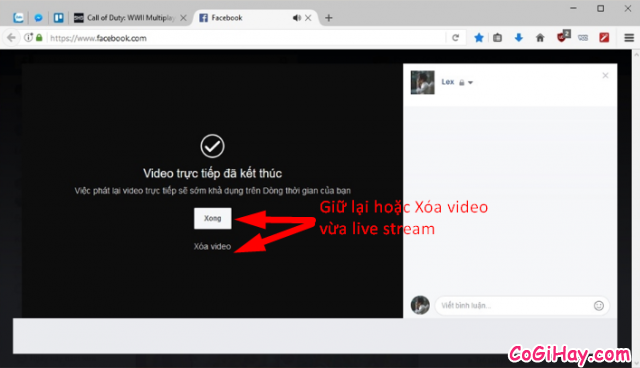
Vậy là mình đã chia sẻ và hướng dẫn các bạn thực hiện thành công việc phát Live Stream màn hình Facebook bằng phần OBS Studio rồi nhé.
Ngoài ra, bạn đọc có thể xem thêm bài viết: Hướng dẫn quay màn hình máy tính qua Youtube với OBS Studio
LỜI KẾT
Trên đây là những bước đơn giản và dễ dàng thực hiện nhất để giúp các bạn cách quay màn hình máy tính, LiveStream màn hình lên Facebook bằng Open Broadcaster Software – OBS Studio. Cảm ơn các bạn đã dành thời gian để tham khảo bài viết này. Mình hy vọng với bài viết trên đây sẽ có ích cho các bạn khi làm việc, làm video màn hình. Bạn đọc xong nếu thấy hay thì đừng quên ấn nút LIKE & SHARE bài viết để mọi người cùng nhau biết đến nhé!
CÓ GÌ HAY – Chúc các bạn thực hiện thành công!